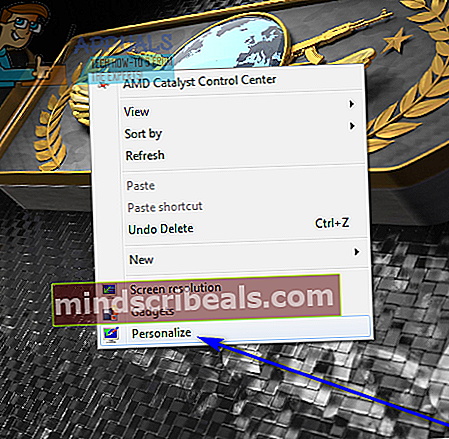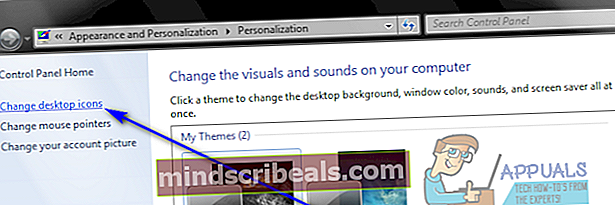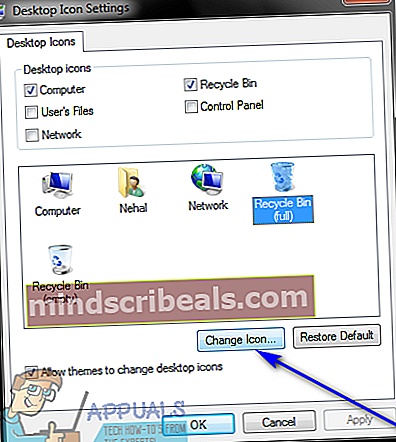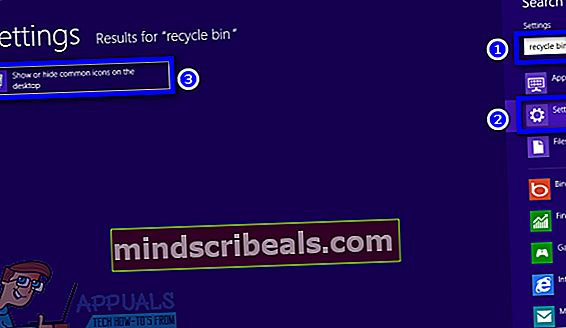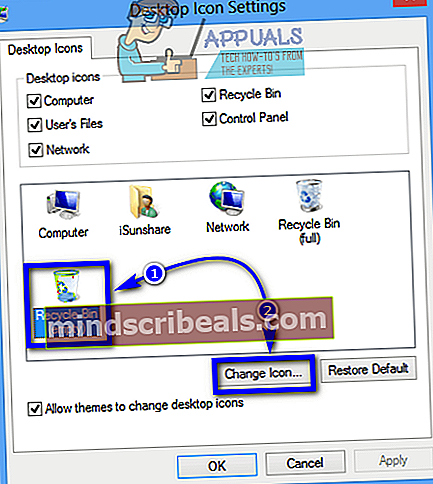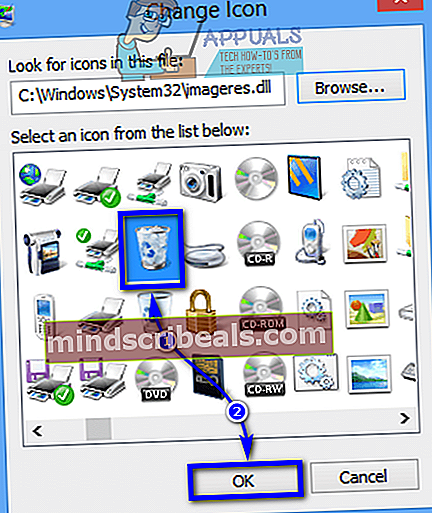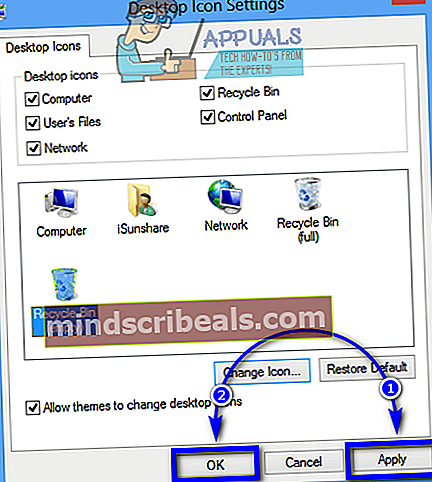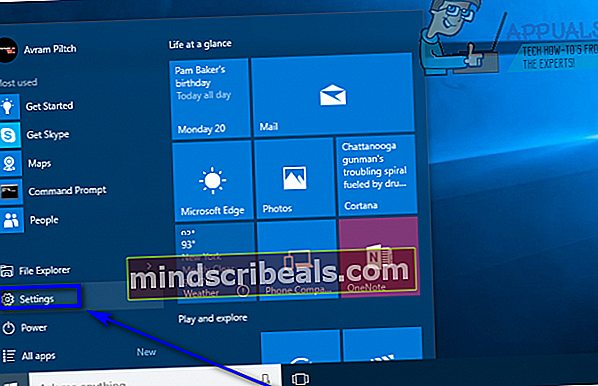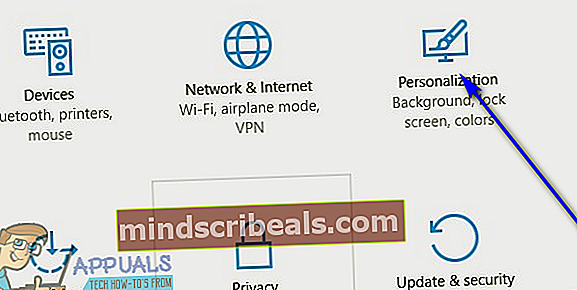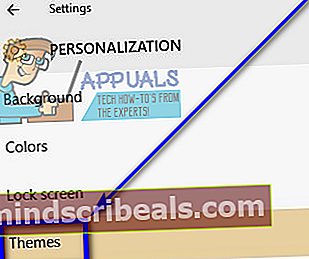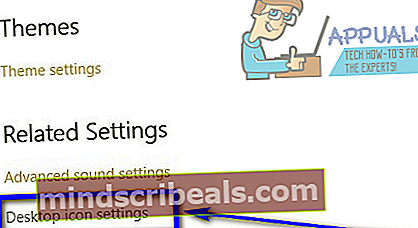Ako zmeniť ikonu koša vo Windows 7, 8, 8.1 a 10
Operačný systém Windows sa pýši tým, že svojim používateľom ponúka množstvo možností prispôsobenia a prispôsobenia. Z tapety, ktorú vidia na svojichDesktop na ikonu súboru alebo priečinka v priečinkuPrieskumník Windows, je veľa vecí, ktoré môže užívateľ Windows zmeniť a upraviť podľa svojich predstáv v počítači. Medzi mnohými možnosťami prispôsobenia, ktoré majú používatelia systému Windows, je možnosť meniť ikony všetkých prvkov, ktoré na nich vidiaDesktop- to zahŕňaPočítač, Dokumenty, a, áno,Odpadkový kôš.
Mení saOdpadkový kôšikona je možná vo všetkých verziách operačného systému Windows, ktoré momentálne podporuje spoločnosť Microsoft, a bola funkciou aj v oveľa starších verziách systému Windows. Spoločnosť Microsoft sa navyše usilovala o to, aby prispôsobenie operačného systému Windows bolo hračkou, a preto je potrebné zmeniť ikonu vášhoOdpadkový kôšna tvojomDesktop je tiež dosť ľahké bez ohľadu na to, akú verziu systému Windows máte v počítači. Je však potrebné poznamenať, že kroky, ktoré musíte vykonať, aby ste mohli zmeniť ikonu ikonyOdpadkový kôšna tvojomDesktop sa mierne líšia v závislosti od verzie systému Windows, ktorú máte.
Bez ďalších okolkov je potrebné zmeniť totoOdpadkový kôšikona na vašomDesktopv počítači so systémom Windows:
Vo Windows 7
Ak používate Windows 7, všetko, čo musíte urobiť, je zmeniť ikonuOdpadkový kôšna tvojomDesktopje:
- Prejdite do svojhoDesktop.
- Kliknite pravým tlačidlom myši na prázdne miesto vo vašomDesktopa kliknite naPrispôsobte si.
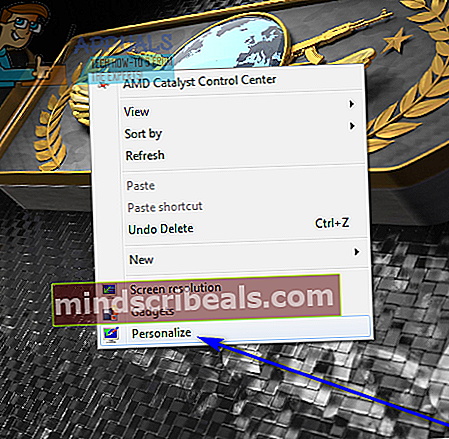
- V ľavej časti oknaPersonalizáciaokno, vyhľadajte a kliknite naZmena ikon na ploche. To spôsobíNastavenia ikony na pracovnej plocheokno.
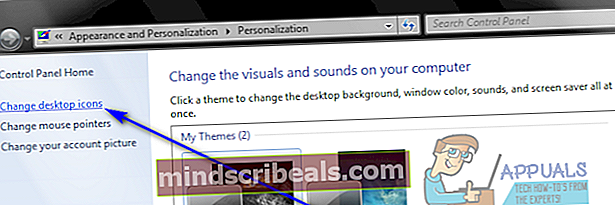
- Kliknite na ľubovoľnéOdpadkový kôšikona, ktorú chcete zmeniť, aby ste ju vybrali (máterecyklovať (plný) arecyklovať (prázdny) na výber - to sú ikony, ktoréOdpadkový kôšsa zobrazuje, keď je plný alebo prázdny).
- Kliknite naZmeniť ikonu ....
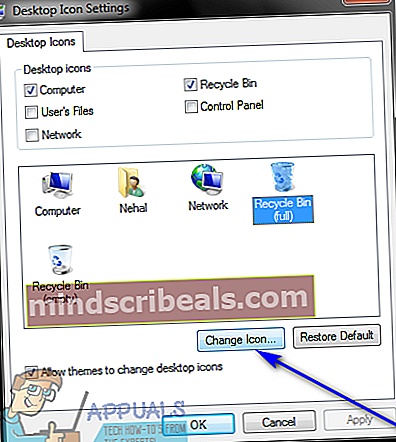
- Prezrite si všetky dostupné ikony a vyhľadajte požadovanú ikonuOdpadkový kôšIkona zmenená na, kliknutím na ňu ju vyberte a potom na ikonuOk. Prípadne, ak chcete pre svoj účet použiť vlastnú ikonuOdpadkový kôš, kliknite naPrehliadať ..., prejdite na svojom počítači na miesto, kde je uložená vlastná ikona, kliknutím na vlastnú ikonu ju vyberte, kliknite naOtvorené, kliknite na vlastnú ikonu v priečinkuZmeniť ikonudialógové okno, vyberte ho a kliknite naOk.
- Kliknite naPodať žiadosťa potom ďalejOk.
Vo Windows 8 a 8.1
Ak používate Windows 8 alebo Windows 8.1, môžete zmeniťOdpadkový kôšikona, budete musieť:
- Stlačte tlačidloLogo systému Windowskľúč +F otvoriťVyhľadávaniepanel.
- Napíš „odpadkový kôš" doVyhľadávaniekliknite nanastavenie a kliknite na výsledok vyhľadávania s názvomZobraziť alebo skryť bežné ikony na ploche. Ak to urobíte, spôsobí toNastavenia ikony na pracovnej plocheokno vyskočí.
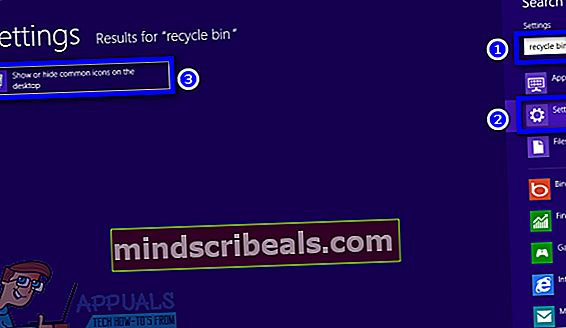
- Kliknite narecyklovať (plný) aleborecyklovať (prázdny) podľa toho, v ktorom štáteOdpadkový kôšktorú chcete zmeniť, aby ste ju vybrali, a kliknite naZmeniť ikonu ....
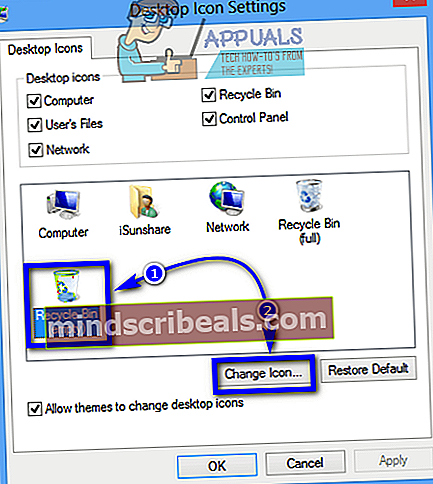
- Prezrite si všetky dostupné ikony a vyhľadajte požadovanú ikonuOdpadkový kôšIkona zmenená na, kliknutím na ňu ju vyberte a potom na ikonuOk. Prípadne, ak chcete pre svoj účet použiť vlastnú ikonuOdpadkový kôš, kliknite naPrehliadať ..., prejdite na svojom počítači na miesto, kde je uložená vlastná ikona, kliknutím na vlastnú ikonu ju vyberte, kliknite naOtvorené, kliknite na vlastnú ikonu v priečinkuZmeniť ikonudialógové okno, vyberte ho a kliknite naOk.
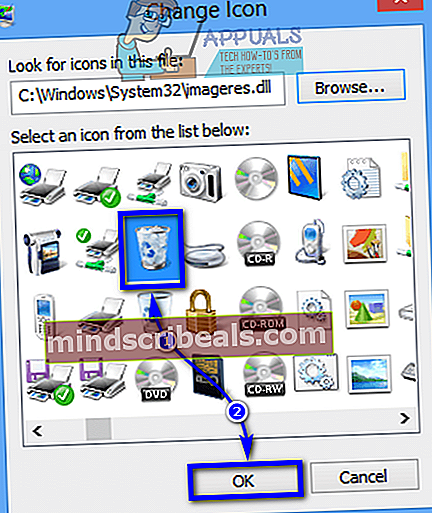
- Kliknite naPodať žiadosťa potom ďalejOk.
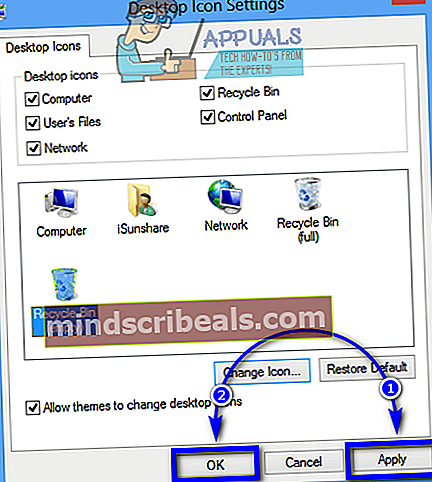
Vo Windows 10
Ak váš počítač beží na najnovšej a najväčšej iterácii operačného systému Windows a chcete zmeniťOdpadkový kôšikona, budete musieť:
- OtvorPonuka Štart.
- Kliknite nanastavenie.
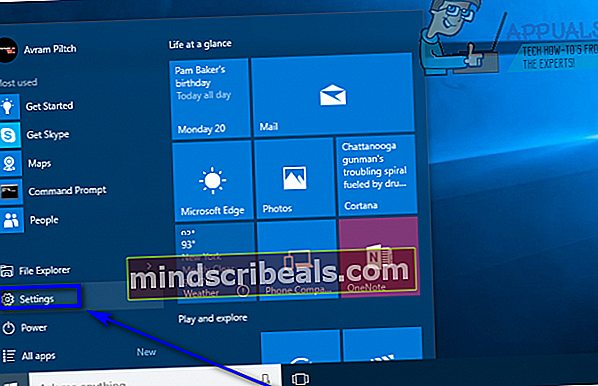
- Kliknite naPersonalizácia.
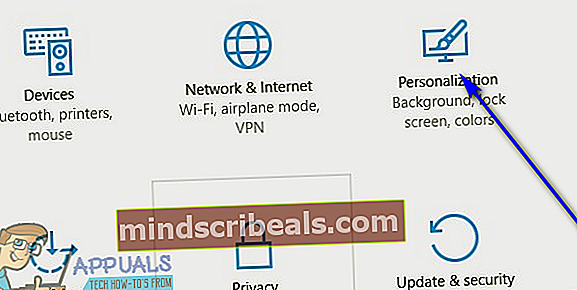
- V ľavej časti okna kliknite naTémy.
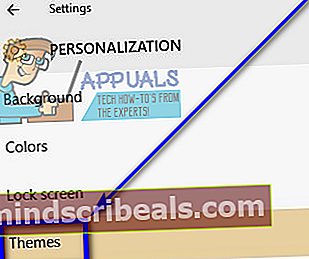
- V pravej časti okna vyhľadajte a kliknite naNastavenia ikony na pracovnej plochepodSúvisiace nastaveniaoddiel.
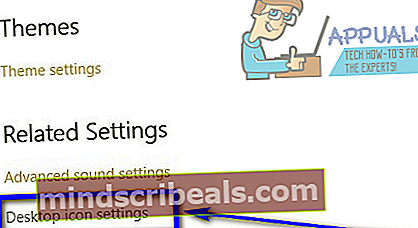
- Kliknite narecyklovať (plný) aleborecyklovať (prázdny) podľa toho, v ktorom štáteOdpadkový kôšikonu, ktorú chcete zmeniť, aby ste ju vybrali.
- Kliknite naZmeniť ikonu ....
- Prezrite si všetky dostupné ikony a vyhľadajte požadovanú ikonuOdpadkový kôšIkona zmenená na, kliknutím na ňu ju vyberte a potom na ikonuOk. Prípadne, ak chcete pre svoj účet použiť vlastnú ikonuOdpadkový kôš, kliknite naPrehliadať ..., prejdite na svojom počítači na miesto, kde je uložená vlastná ikona, kliknutím na vlastnú ikonu ju vyberte, kliknite naOtvorené, kliknite na vlastnú ikonu v priečinkuZmeniť ikonudialógové okno, vyberte ho a kliknite naOk.
- Kliknite naPodať žiadosťa potom ďalejOk.